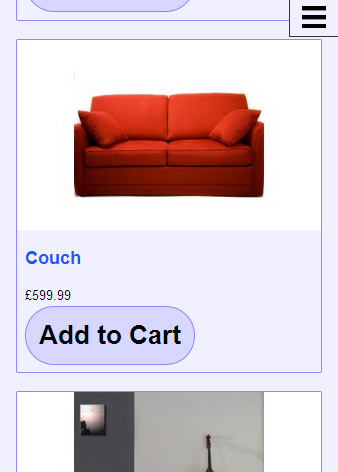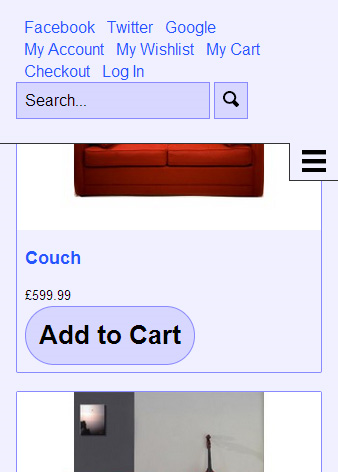Коробка быстрого доступа
В большинстве тем Magento окно быстрого доступа появляется в правом верхнем углу сайта и обычно содержит ссылки на полезные вещи, такие как корзина, оформление заказа и, возможно, окно поиска.
Обработка этого в адаптивном дизайне может быть сложно. Это занимает много места в верхней части страницы, и это не то, что вы хотите полностью удалить из небольшого экрана.
Решение Off Canvas
Одним из решений, которое я предлагаю, является использование контейнера вне холста с переключателем для перемещения содержимого на экран и из него.
Эта форма навигации стала обычным явлением в дизайне мобильных приложений и в основном проявляется в виде скрытой боковой панели.
В журнале Smashing Magazine есть отличная статья о навигации вне холста, если вы хотите узнать больше.
Я реализовал это, используя скрытый флажок и псевдо-селектор :checked Это имеет несколько преимуществ по сравнению с другими методами:
- Нет JavaScript — это 100% CSS
- Не изменяет состояние истории браузера. Тот же эффект можно использовать с селектором
:targetpseudo
Но есть и недостаток скрытого флажка — плохая семантика.
Файл шаблона
Поле быстрого доступа включено в файл шаблона заголовка (app / design / frontend / base / default / template / page / html / header.phtml) в теме Magento по умолчанию.
Примечание. Вы должны следовать рекомендациям и не редактировать этот файл, а вносить изменения в свою собственную тему.
Две наиболее важные вещи, которые нужно добавить, это флажок и метка для управления состоянием флажка.
Непосредственно перед <div class="quick-access"></div><input type="checkbox" name="quick-access-checkbox" id="quick-access-checkbox"/>
Метка может находиться в любом месте на странице, если она помечена как для только что добавленного флажка. Имейте в виду, что на ярлыке нужно будет нажимать кнопку, когда окно быстрого доступа скрыто, а также когда оно отображается.
Я решил включить метку в блок быстрого доступа и обернуть основное содержимое блока быстрого доступа внутри контейнера div. Таким образом, ярлык может появиться в нижней части окна быстрого доступа и скользить вместе с ним при каждом открытии.
<div class="quick-access">
<div class="quick-access-container">
<?php echo $this->getChildHtml('topSearch') ?>
<p class="welcome-msg"><?php echo $this->getWelcome() ?> <?php echo $this->getAdditionalHtml() ?></p>
<?php echo $this->getChildHtml('topLinks') ?>
<?php echo $this->getChildHtml('store_language') ?>
</div>
<label for="quick-access-checkbox" class="menu-toggle-button"><span class="visually-hidden">Menu</span><span aria-hidden="true" data-icon=""></span></label>
</div>
Еще одна вещь, на которую стоит обратить внимание, это то, что я использовал иконку шрифта на ярлыке, но вы можете включить все, что захотите.
И это все, что вам нужно в HTML. Довольно просто на самом деле.
CSS
Скрыть флажок
Нет смысла показывать флажок на странице, поскольку он не служит никакой реальной цели, кроме как способ хранения истинного или ложного значения. Мне нравится использовать метод HTML5 Boilerplate для визуального скрытия элементов:
#quick-access-checkbox {
border: 0;
clip: rect(0 0 0 0);
height: 1px;
margin: -1px;
overflow: hidden;
padding: 0;
position: absolute;
width: 1px;
}
Расположите окно быстрого доступа за пределами экрана
Я решил скрыть окно быстрого доступа в верхней части страницы, но его так же легко можно скрыть в стороне.
Вы можете задать скрытому контенту фиксированную высоту и очень легко расположить его за пределами экрана:
.quick-access-container {
height: 250px;
overflow-y: auto;
}
.quick-access {
position: fixed;
top: -250px; /* Just enough to hide the content */
left: 0;
right: 0;
z-index: 9999; /* Make sure it's on top of everything */
}
И затем, когда пользователь нажимает кнопку меню, окно просто необходимо переместить в правильное положение.
#quick-access-checkbox:checked + .quick-access {
top: 0;
}
Чтобы немного порадовать глаз, вы можете добавить переход, чтобы он плавно скользил вверх и вниз:
.quick-access {
-webkit-transition: all .4s;
-moz-transition: all .4s;
-o-transition: all .4s;
transition: all .4s;
}
Стили большого экрана
Я обычно пишу свой CSS в первую очередь для мобильных устройств, поэтому окно быстрого доступа должно быть сброшено в положение по умолчанию, когда экран достаточно большой, чтобы вместить его.
@media (min-width: 40em) {
.quick-access-container {
height: auto;
}
.quick-access {
position: static;
}
}
Последние штрихи
Это базовая функциональность завершена. Все, что осталось сделать, это настроить его в соответствии с вашей темой.
И вот пример этого в действии на очень простой стартовой теме.
В скрытом виде все, что вы видите, это кнопка меню.
И когда кнопка меню нажата, окно быстрого доступа сдвигается вниз, показывая множество полезных ссылок и функций.
Поддержка браузера
Браузерная поддержка этой техники очень хорошая, все современные браузеры поддерживают :checked Некоторые старые / не так функциональные мобильные браузеры не поддерживают position: fixed; Это означает, что панель быстрого доступа не гарантированно удерживается в верхней части экрана, но она граничит с тем, что отображается только в самой верхней части веб-сайта.
И последнее замечание, которое следует помнить, это то, что IE8 не поддерживает медиазапросы, поэтому вам нужно будет добавить полизаполнение, если вы сначала разрабатываете для мобильных устройств и хотите поддерживать IE8.